华为路由AX3与AX3 Pro为WiFi6路由器,对于新手来说,设置可能有些困惑。下面是关于如何使用手机设置华为路由AX3 Pro上网的指南。
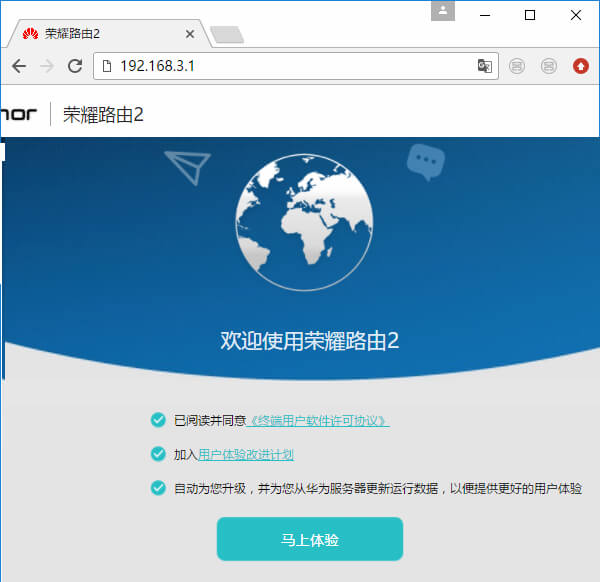
华为路由AX3 Pro手机设置上网方式有两种:
- 通过手机浏览器设置
- 通过华为智慧生活App设置
通过手机浏览器设置
1、安装路由器
将路由器的 WAN 口用网线连至互联网源(如宽带猫、光猫或入户网口),接着连接电源。
对于支持网口盲插的华为AX3 Pro,无需区分 WAN/LAN 口。
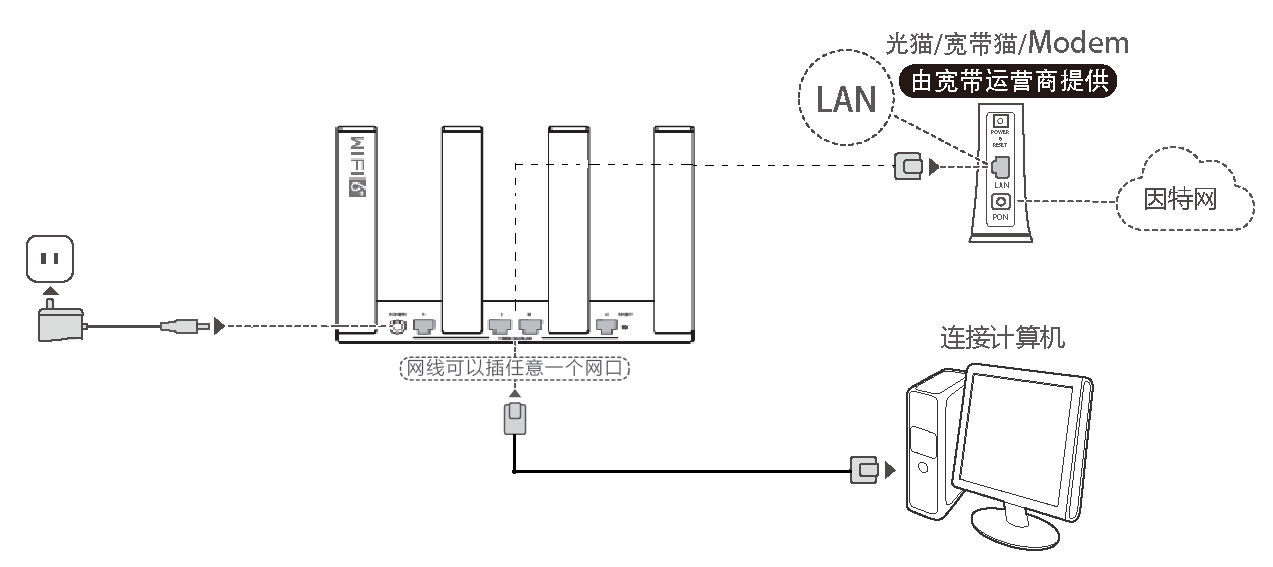
2、手机连接路由器Wi-Fi
设置路由器上网的关键一步是:手机需连接待设置路由器的无线Wi-Fi信号。
新购或重置的华为路由AX3 Pro通电后会发射默认Wi-Fi信号,确保手机连接到这个默认Wi-Fi,如下所示:
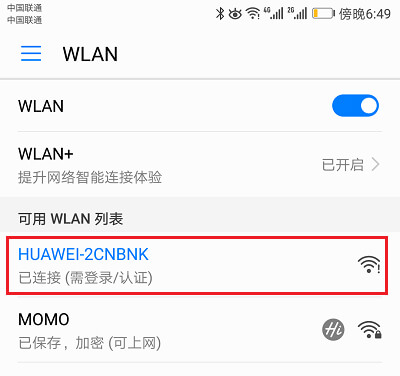
3、手机设置路由器上网
手机连上华为路由AX3 Pro的Wi-Fi后,系统会自动打开浏览器并显示设置页面。只需点击页面中的:马上体验 继续。
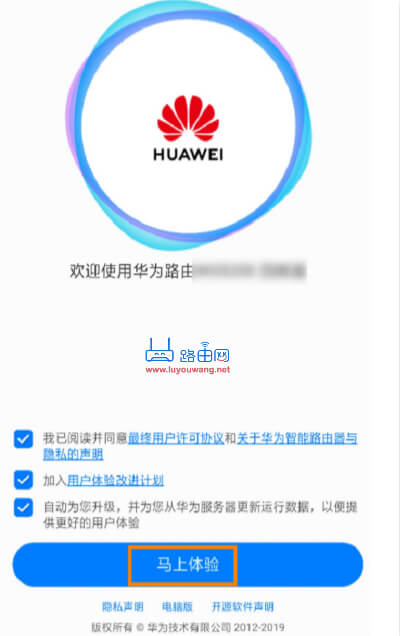
如果浏览器未自动打开设置页面,手动在浏览器输入:192.168.3.1 打开设置页面,然后点击“马上体验”。
4、设置上网方式
路由器会检测你的上网方式,按照界面提示配置。如果是宽带账号上网(PPPoE),请输入宽带账号和密码,点击下一步。
若忘记宽带账号密码,联系宽带运营商,或点击“从旧路由器获取”,按提示操作,可从旧路由器自动获取账号密码(旧路由器需已正确设置账号密码)。
若上网方式为自动获取IP(DHCP),路由器识别后会直接跳转到设置Wi-Fi密码界面。设置新的Wi-Fi名称和密码(可将Wi-Fi密码设为路由器管理密码),以及其他参数,完成配置(以下图华为路由器为例,荣耀路由器Wi-Fi名称为HONOR-XXXXXXX)。
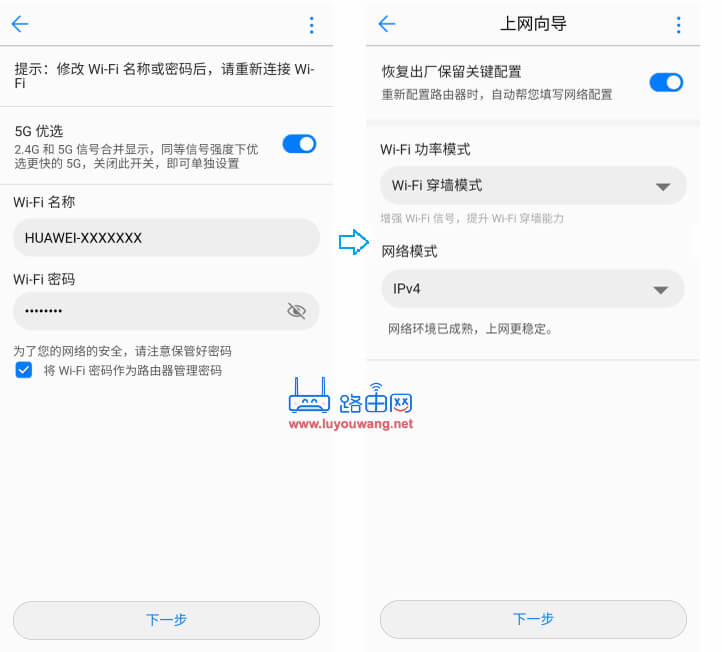
配置完成后,路由器指示灯由红色常亮变为绿色/白色/蓝色常亮。将手机重新连接新设置的Wi-Fi,输入Wi-Fi密码,即可正常上网。
通过华为智慧生活App设置
使用华为智慧生活App设置路由器上网




